로지텍 마우스를 효율적으로 사용하기 위해서는 전용 드라이버를 설치하는 것이 필수적입니다. 이 글에서는 로지텍 마우스 드라이버 설치 방법을 단계별로 설명하고, 드라이버를 통해 얻을 수 있는 다양한 기능에 대해 소개하겠습니다.

로지텍 드라이버 설치의 필요성
로지텍 마우스를 단순히 연결해서 사용하는 것도 가능하지만, 드라이버를 설치함으로써 마우스의 여러 기능과 성능을 극대화할 수 있습니다. 드라이버를 통해 사용자에게 맞춤형 설정, 배터리 잔량 확인, DPI(센서 감도) 조절 등의 기능을 제공받을 수 있습니다. 특히 게임을 자주 하시는 분들에게는 더욱 유용한 도구가 될 것입니다.
드라이버 다운로드 방법
로지텍 드라이버는 공식 웹사이트에서 다운로드할 수 있습니다. 아래의 절차에 따라 진행해 주시기 바랍니다:
- 로지텍 웹사이트에 접속합니다.
- 운영체제에 맞는 드라이버(G HUB 또는 LOGI OPTIONS+)를 선택합니다.
- 다운로드 버튼을 클릭하여 설치 파일을 저장합니다.
드라이버 설치 절차
다운로드가 완료되면 이제 설치 과정을 진행하겠습니다. 다음의 단계들을 따라 주시기 바랍니다:
- 다운로드한 설치 파일을 더블 클릭하여 실행합니다.
- 설치 마법사에서 ‘동의 및 설치’ 버튼을 클릭합니다.
- 설치가 진행되며, 완료 후 컴퓨터를 재부팅하라는 안내가 있을 수 있습니다.
재부팅이 완료되면 드라이버가 정상적으로 설치됩니다.
G HUB 소프트웨어 사용 방법
드라이버 설치가 완료되면, 로지텍 G HUB 소프트웨어를 통해 마우스의 다양한 기능을 조정할 수 있습니다. 다음은 주요 기능입니다:
- DPI 조정: 커서의 움직임 속도를 설정할 수 있으며, 200~8000 DPI 범위 내에서 조절 가능합니다. 게임 상황에 맞게 빠른 설정이 가능합니다.
- 버튼 매핑: 각 버튼에 원하는 기능을 할당하여 효율적인 작업이 가능합니다. 예를 들어, 자주 사용하는 단축키를 마우스 버튼에 지정할 수 있습니다.
- 조명 효과: RGB 조명을 통해 마우스의 시각적인 효과를 사용자 취향에 맞게 설정할 수 있습니다.
- 프로필 관리: 게임이나 작업 환경에 따라 여러 프로필을 설정하고, 필요 시 즉시 전환할 수 있습니다.
사용자 맞춤형 설정
로지텍 드라이버를 통해 가능해지는 다양한 설정을 통해 마우스를 더욱 개인화할 수 있습니다. 예를 들어, 마우스의 반응 속도나 조명을 사용자의 스타일에 맞게 조정함으로써 보다 향상된 사용자 경험을 누릴 수 있습니다.
문제 해결 및 FAQ
드라이버 설치 후 종종 발생할 수 있는 문제를 해결하기 위한 팁을 안내드리겠습니다:
- 무한 로딩 현상: G HUB 소프트웨어 설치 시 무한 로딩이 발생하는 경우, 사용자 계정을 영문으로 설정하거나 유니코드 지원 옵션을 활성화 해주시면 됩니다.
- 마우스 인식 문제: 드라이버가 정상적으로 설치되지 않았다면, 재설치를 시도하거나 USB 포트를 변경해 보세요.
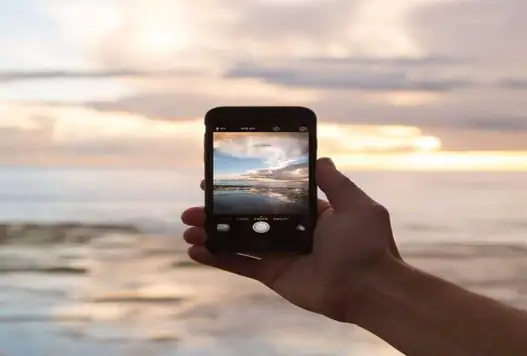
마무리
로지텍 마우스 드라이버를 설치하면 마우스의 성능을 극대화하고 개인 맞춤형 설정을 통해 보다 효율적으로 사용할 수 있습니다. 드라이버 설치 후 다양한 설정을 통해 개인의 필요에 맞춰 최적의 환경을 구축하시기 바랍니다. 즐거운 하루 되세요!
자주 물으시는 질문
로지텍 드라이버는 왜 설치해야 하나요?
로지텍 드라이버를 설치하면 마우스의 다양한 기능을 활용할 수 있으며, 사용자의 요구에 맞춘 설정이 가능합니다.
드라이버 다운로드는 어떻게 하나요?
로지텍의 공식 웹사이트에 접속하여 자신의 운영체제에 맞는 드라이버를 선택하고 다운로드 버튼을 클릭하면 됩니다.
설치 후에 문제가 발생하면 어떻게 하나요?
드라이버가 제대로 설치되지 않았을 경우, 재설치를 시도하거나 USB 포트를 변경해 보기를 권장합니다.
G HUB 소프트웨어의 주요 기능은 무엇인가요?
G HUB는 DPI 조정, 버튼 매핑, 조명 효과 설정, 프로필 관리 등 다양한 기능을 제공합니다.